V dnešní době se videa stále více používají na firemních webech, jako jsou ukázky, návody, ukázky a představení událostí. Přidání loga jako vodoznaku může chránit autorská práva a také pomoci propagovat vaši značku. Zde je video tutoriál krok za krokem o tom, jak přidat vodoznak nebo logo do videa:
Jak můžeme vidět z videa výše, přidání vodoznaku nebo loga do videa pomocí Wondershare Filmora je velmi snadné. Filmora, který je k dispozici pro Windows i Mac, není jen ideálním nástrojem pro úpravu vašich videí, ale také jedním z nejlepších softwarových nástrojů pro video vodoznaky, které jsou dnes k dispozici. Kromě použití statického obrázku, jako je logo nebo vodoznak, umožňuje uživatelům vytvářet vodoznaky videa jednoduše přidáním videa pomocí funkce Picture-in-Picture. Podívejme se krok za krokem níže.
Mohlo by se vám také líbit: Jak přidat logo nebo vodoznak do videa YouTube>>
Jak přidat vodoznak:Vodoznak videa s videem nebo fotografií [4 kroky]
Krok 1:Přidejte soubory videa a vodoznaku do Filmora Video Editor
Můžete buď kliknout na tlačítko "Importovat" v primárním okně a vybrat soubory ze svého počítače, nebo jednoduše zachytit videa přímo do knihovny médií v programu pomocí webové kamery nebo jiného zařízení pro zachycování videa. Tento software vodoznaku videa podporuje téměř všechny běžné formáty video a obrázkových souborů, jako jsou MP4, WMV, AVI, JPG, JPEG, BMP, PNG, JPG atd.
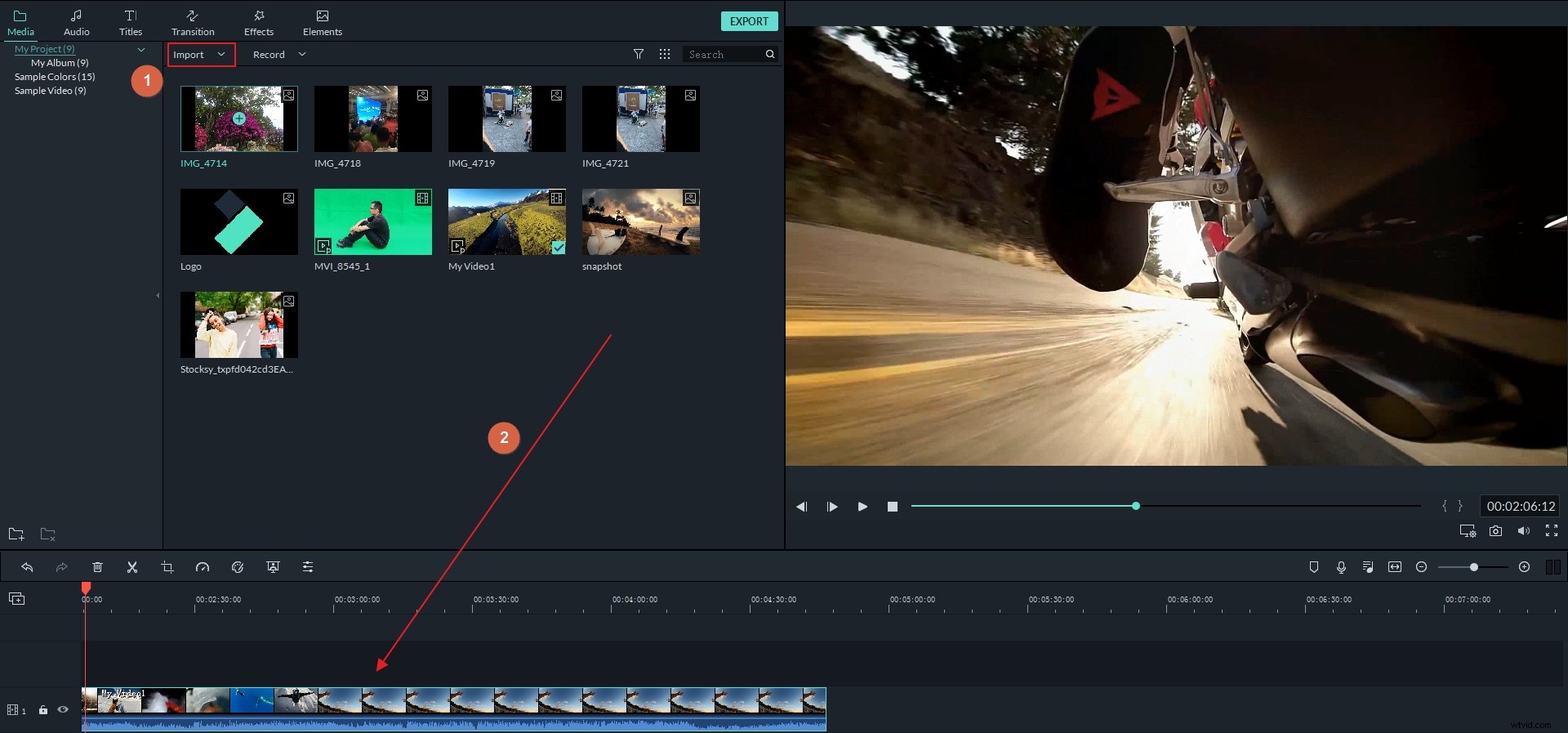
Krok 2:Přidejte video a soubory vodoznaku na časovou osu
Video na pozadí by mělo být na první stopě na časové ose, zatímco video/obrázkový klip, který funguje jako vodoznak, by měl být přetažen na stopu nad stopou videa na pozadí. Poté můžete prodloužit dobu trvání obrázku nebo klipu vodoznaku na stejnou hodnotu jako u videa na pozadí. Chcete-li to provést, musíte pověsit myš na koncový okraj klipu vodoznaku, dokud se nezobrazí kurzor s ikonou „dvojitá šipka“, a poté ji přetáhnout na stejnou dobu jako video na pozadí.
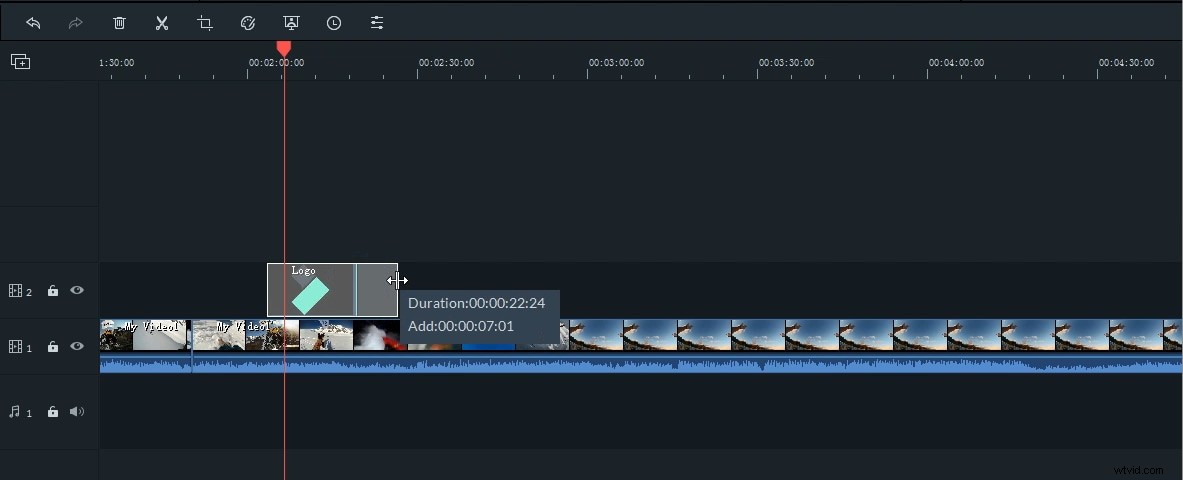
Krok 3:Upravte vodoznak
Dvojitým kliknutím na klip vodoznaku jej můžete upravit pomocí transformací, skládání, pohybu, tvaru a také přidáním ohraničení/stínů atd. Jeho transformace včetně nastavení polohy, měřítka, rotace a kompozice, jako je režim prolnutí a neprůhlednost obrázku loga. Přepněte na kartu Barva a pohyb, kde můžete provádět barevné třídění a aplikovat pohybové efekty.
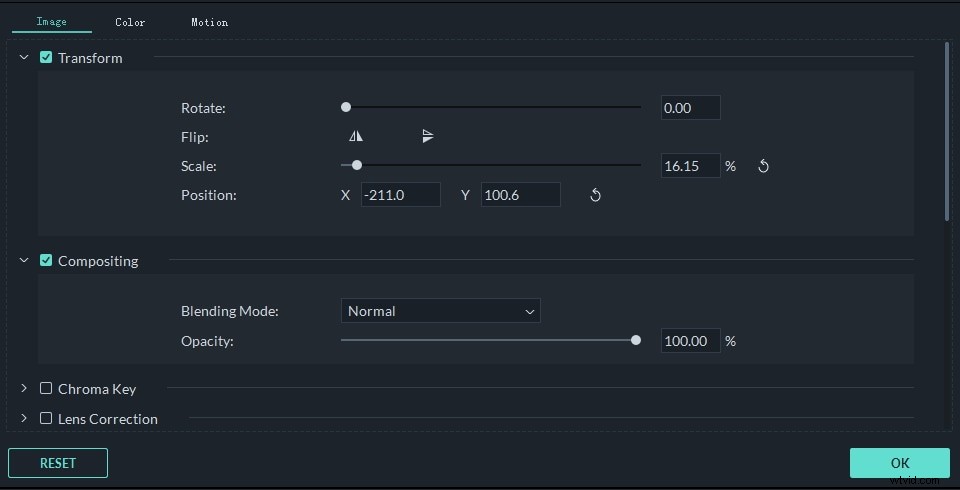
Pohyb :Vyberte si z více než 30 druhů pohybových efektů a vytvořte animaci vodoznaku. Když je k vodoznaku přidán pohyb, objeví se znamení.
Pozice :Umístěte myš na klip vodoznaku a přetáhněte jej kamkoli v okně náhledu. Nebo přetáhněte posuvník Pozice
Velikost :Přetažením úchytů kolem klipu vodoznaku změňte jeho velikost.
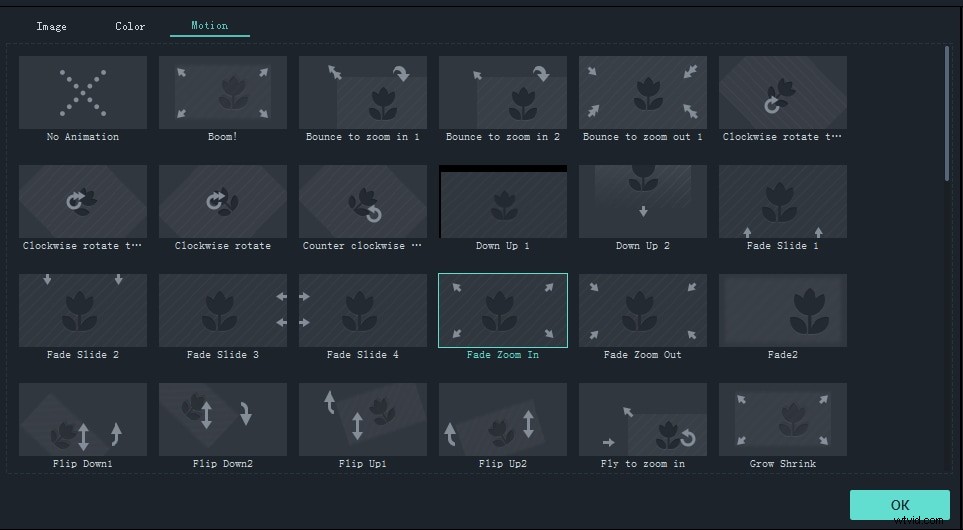
Filmora také umožňuje přizpůsobit tvar obrázku loga. Přejděte na Efekty a vyberte Nástroje v části Filtry v nabídce vyberte Maska obrázku a přetáhněte jej v rámci obrázku loga ve stopě.
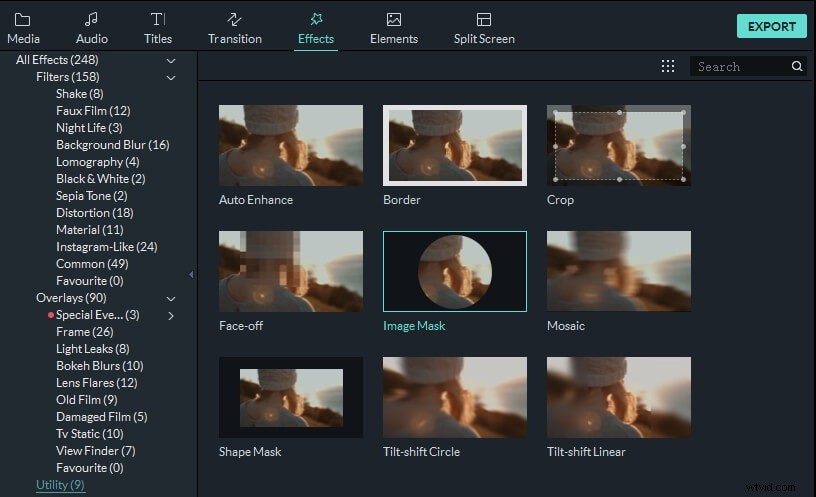
Dvakrát klikněte na obrázek loga na časové ose a uvidíte některé přednastavené masky. Vyberte si jednu masku a jemně upravte její polohu, šířku, výšku a nastavení peří, abyste získali dokonalý vzhled.
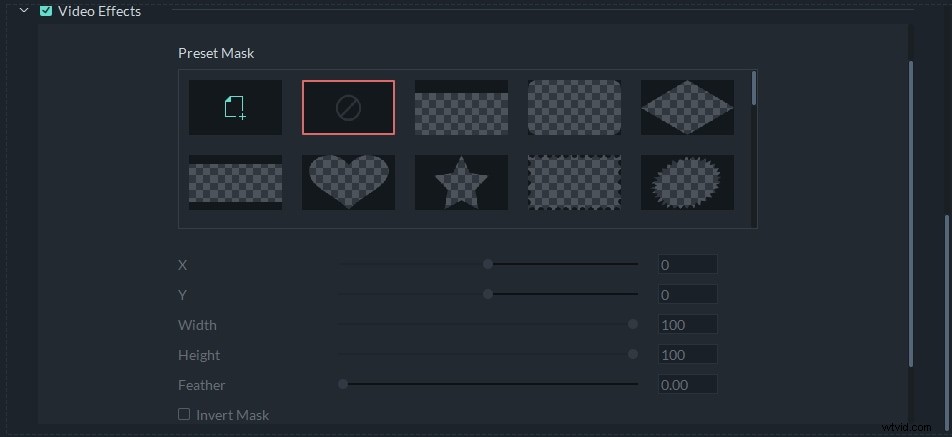
Krok 4:Uložte videa s vodoznakem
Po dokončení přizpůsobení vodoznaku videa klikněte na "Exportovat". Videa s vodoznakem můžete uložit v téměř libovolném formátu kliknutím na „Formátovat“. Pokud chcete svá videa sdílet na YouTube, přejděte přímo na kartu YouTube a nahrajte tam videa s vodoznakem. Můžete také vytvářet videa pro mobilní zařízení a vypálit je na DVD pro účely zálohování.
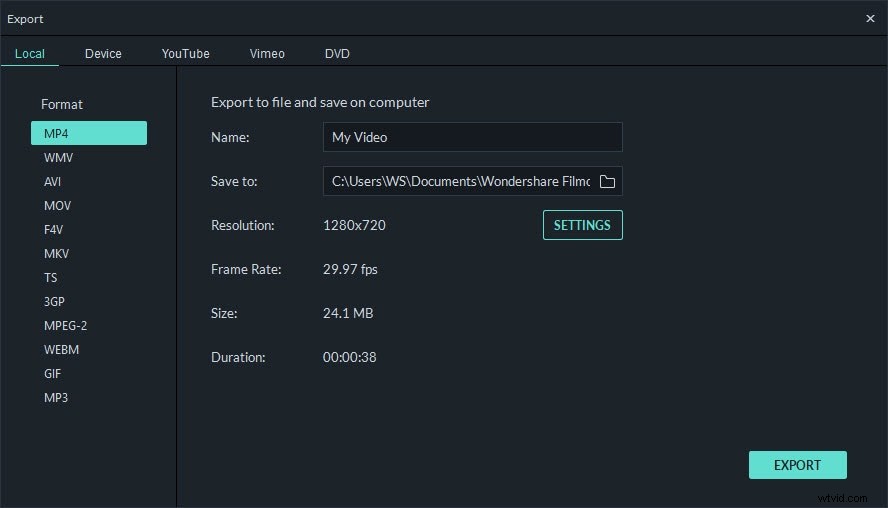
Tipy :Kromě vodoznaků videa nabízí Filmora také další funkce pro úpravu videa, jako je přidávání hudby na pozadí, fotografií, speciálních efektů atd.
Související: Jak snadno vytvořit video v obraze
aWatermark Video Online zdarma s Media.io Online Video Editor
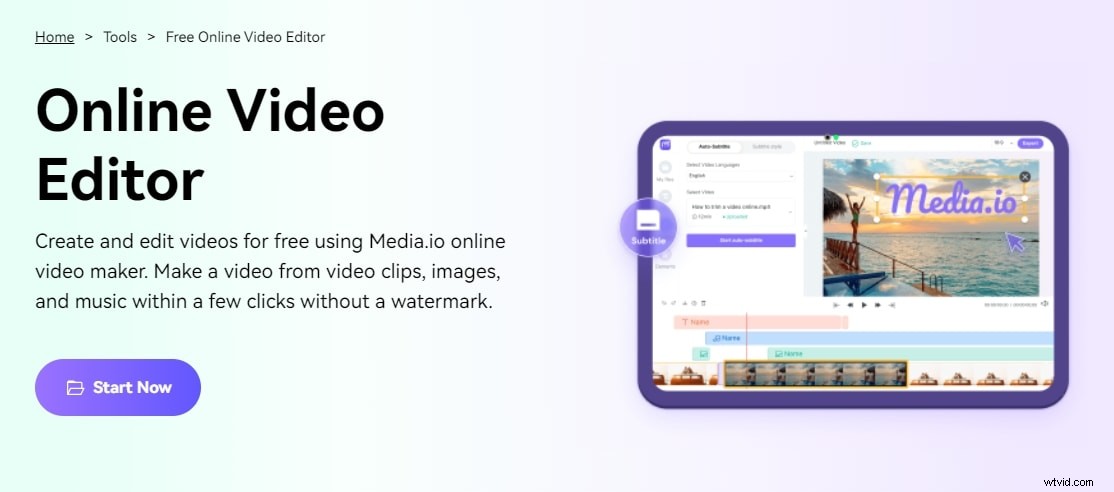
Mnoho firemních webů nyní používá videa jako součást své obsahové strategie. Svá autorská práva můžete chránit použitím loga vaší společnosti jako vodoznaku. Pokud do počítače nechcete instalovat žádný software, můžete vyzkoušet některé online video editory. Zde doporučím bezplatný online video editor Media.io, který poskytuje vynikající nástroj pro přidávání vodoznaků do vašich videí. Textový nebo obrázkový vodoznak si můžete přizpůsobit a video exportovat okamžitě.
Zde je podrobný návod, jak přidat vodoznak nebo logo do videa:
Krok 1 :Chcete-li k videu přidat vodoznak, přejděte do rozhraní online editoru videa Media.io, klikněte na Nahrát média volba. Případně můžete video přetáhnout do editoru videa nebo vložit odkaz na adresu URL YouTube.
Krok 2 :Po úspěšném nahrání videa klikněte na možnost Text na levé straně a vložte do videa textový vodoznak. Případně můžete nahrát logo obrázku PNG nebo JPG výběrem Nahrát média znovu. Velikost textu, průhlednost a umístění vodoznaku lze nyní přizpůsobit.
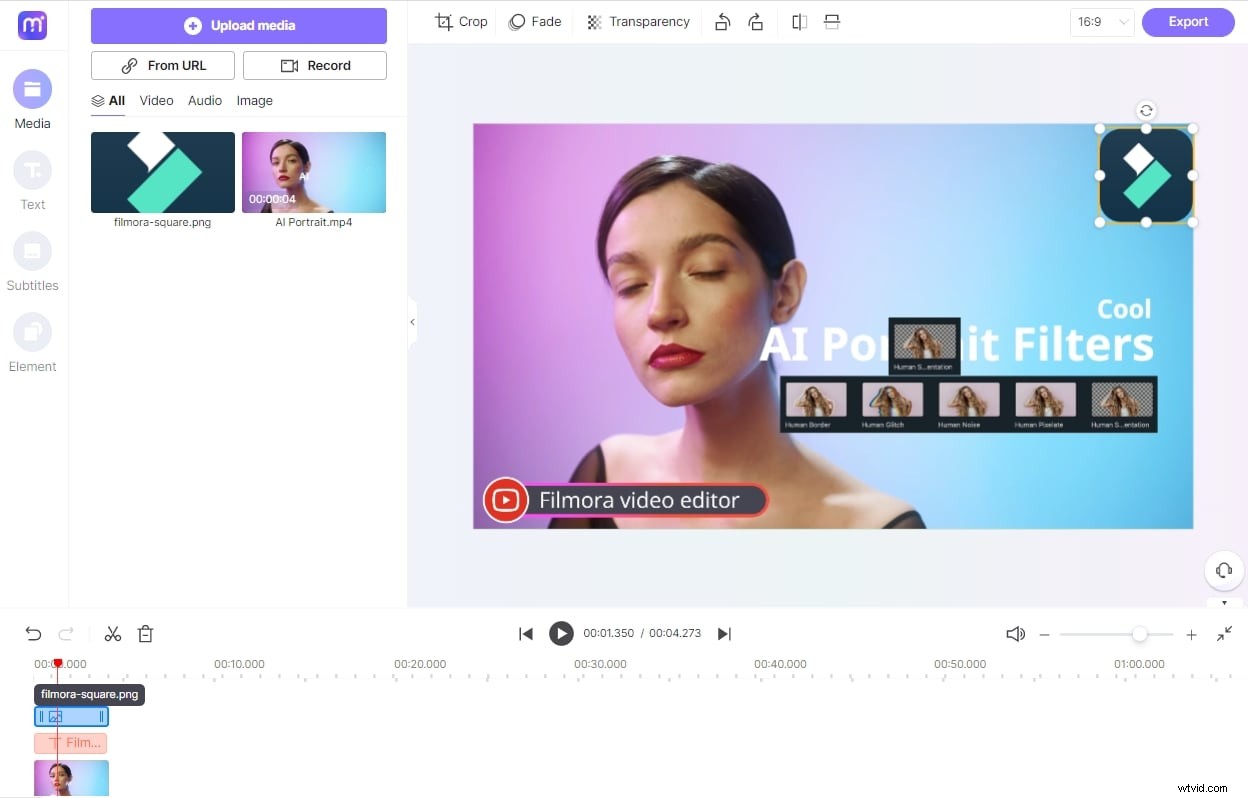
Krok 3: Textový nebo obrázkový vodoznak bude umístěn na video. Pokud jste s výstupem spokojeni, klikněte na tlačítko Export pro uložení výsledku. Zvolte Stáhnout z rozbalovací nabídky a stáhněte si nové video do svého zařízení.
